
下載app免費領取會員


在當今快節奏的設計與工程領域,便捷高效的工具是專業人士的追求。CAD手機版的出現,打破了傳統桌面軟件的局限,讓設計師、工程師等能隨時隨地開展工作。其中測量圓的功能,更是在眾多場景中發揮著關鍵作用。基于此,CAD快速看圖手機版重磅推出測量半徑、捕捉圓心等測量圓功能,功能強大。下面快跟我來看看CAD快速看圖這一神仙功能到底怎么用吧!
一、準備工作
CAD快速看圖有多種下載方式,您可以通過官網下載純凈綠色安全的CAD快速看圖,官網地址是(https://cad.everdrawing.com/?from=ttjxw)
二、圖文教程
測量半徑
1.點擊底部“測量”工具欄中的“半徑”功能
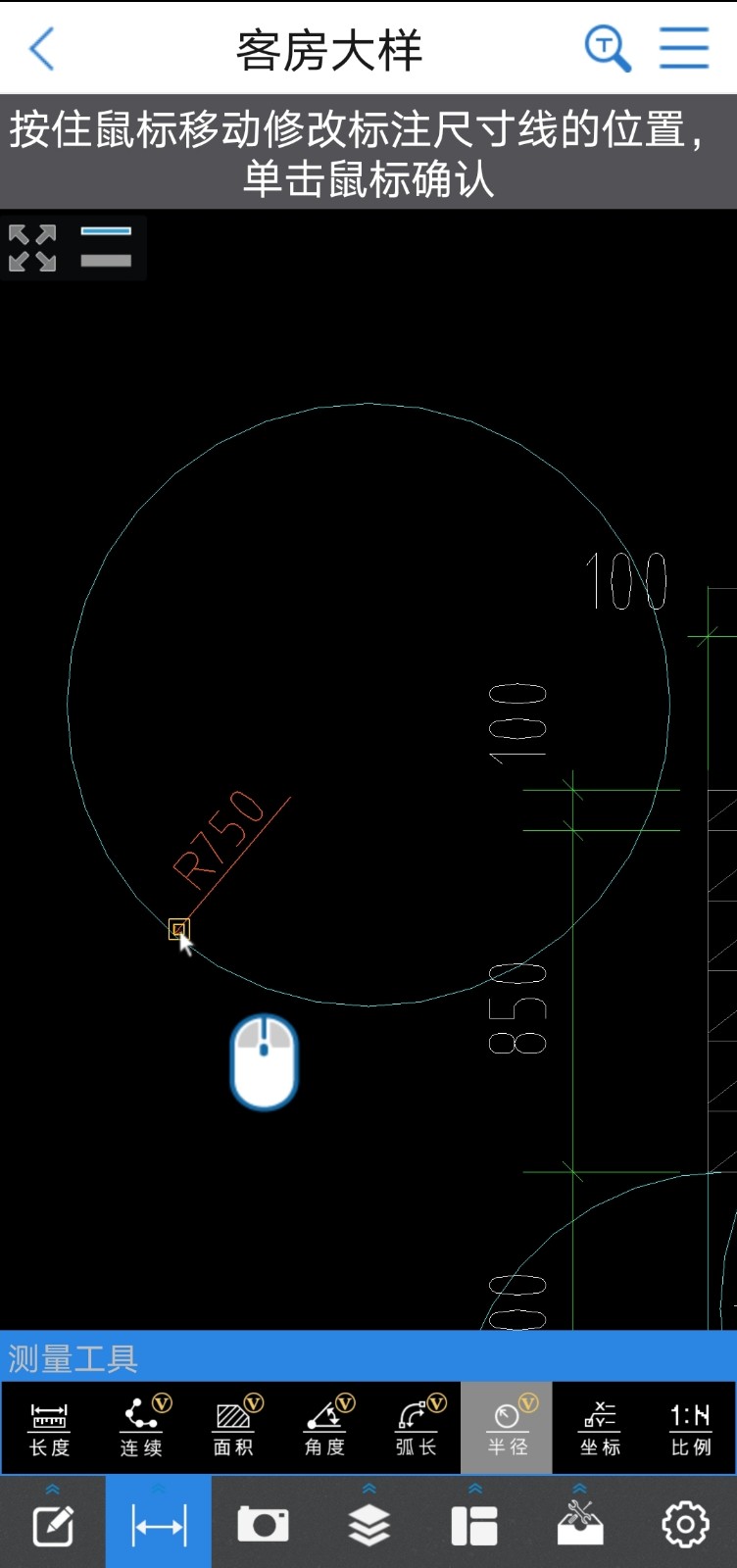
2.移動虛擬鼠標,選擇合適的位置,再次點擊虛擬鼠標,就能把半徑數值標注在指定位置啦
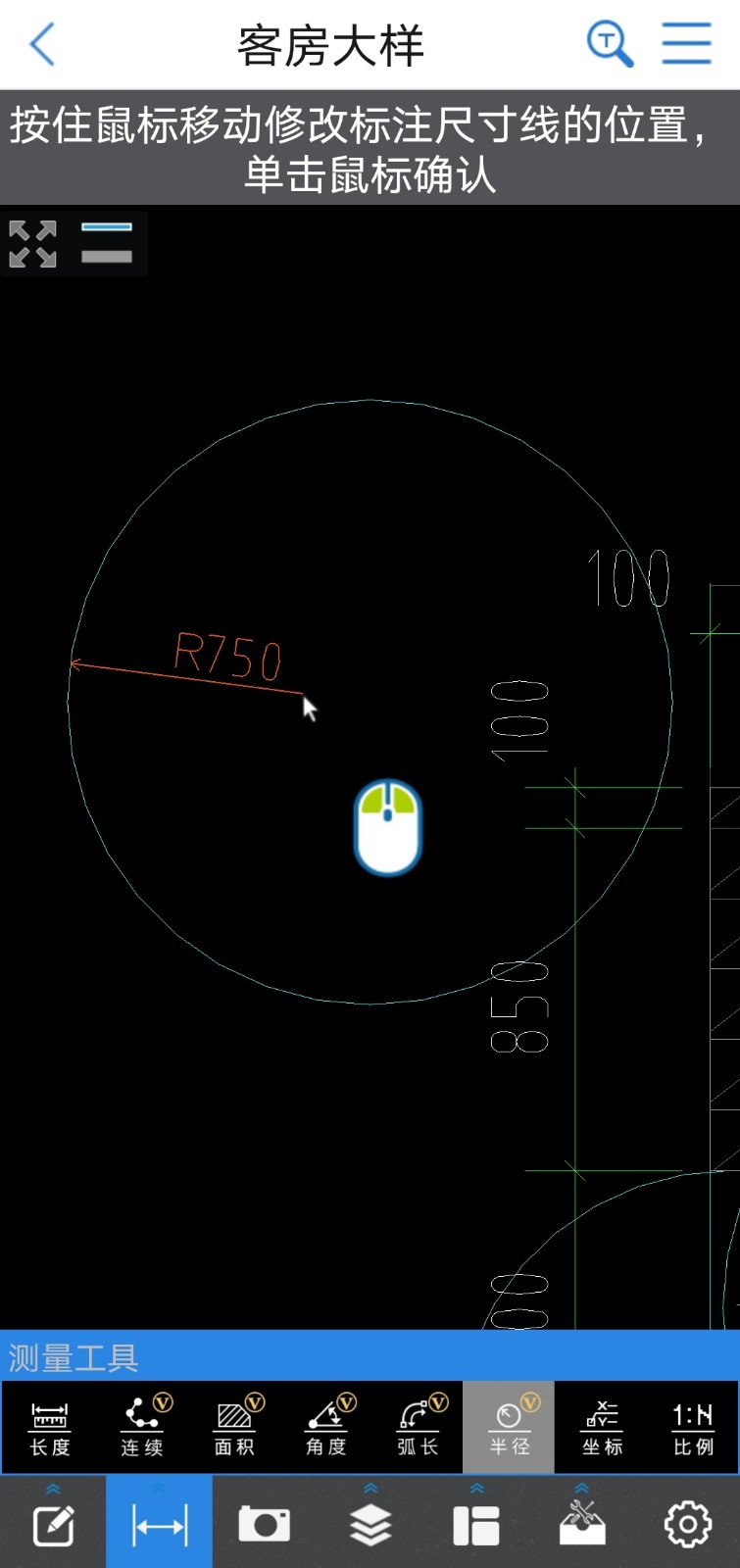
捕捉圓心
1.以“坐標”功能為例(還可以在測量長度和面積等功能中捕捉圓心)
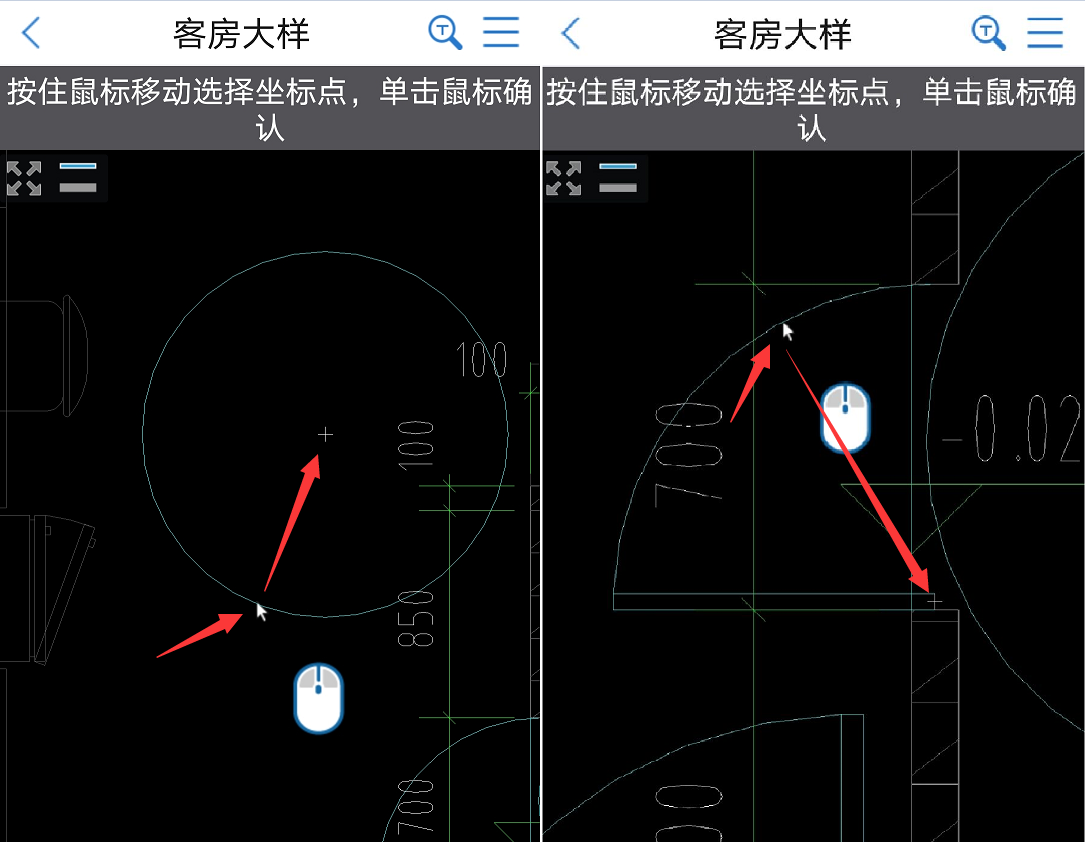
2.鼠標移動到圓或弧線上,就會出現圓心標識“+”
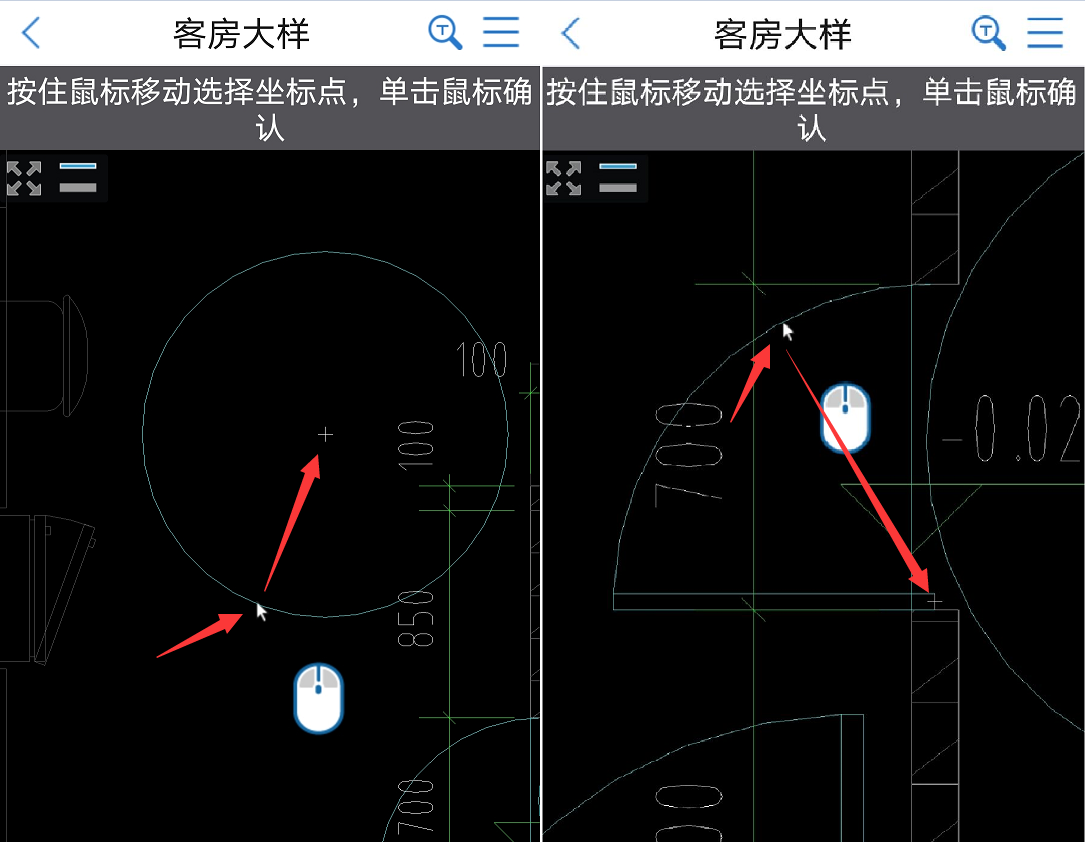
3.再將鼠標移動到圓心處,點擊鼠標就能成功捕捉到圓心,測得圓心的坐標值
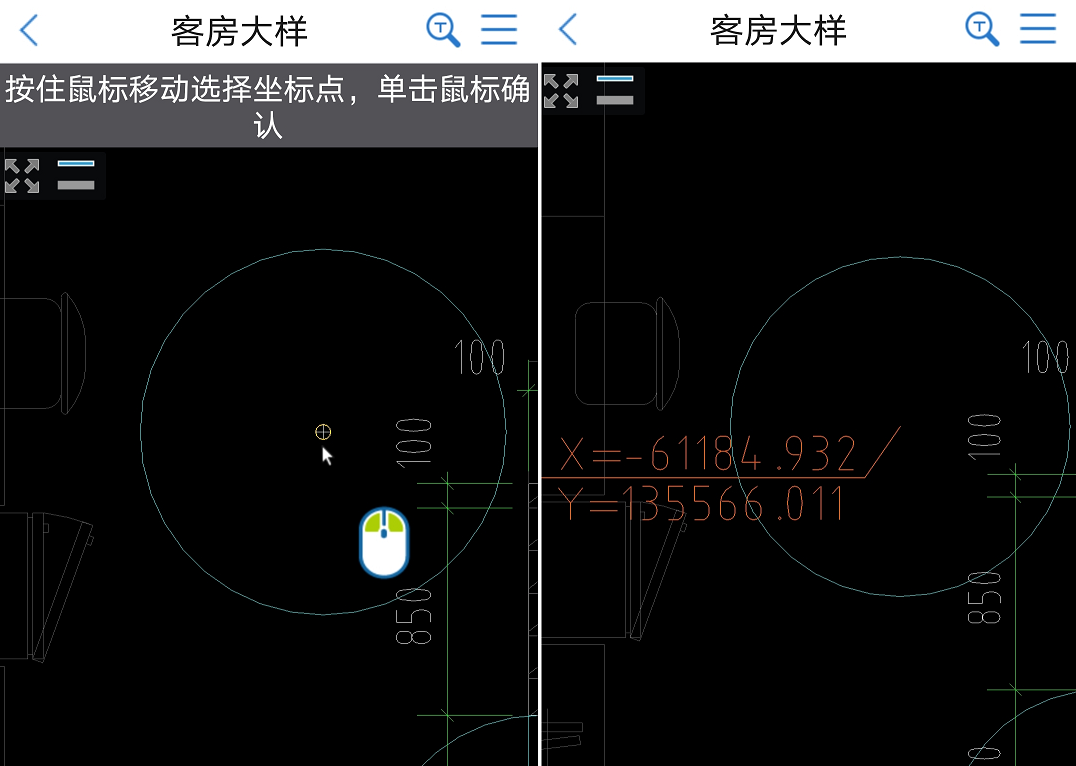
這樣,CAD快速看圖手機版測量圓的功能就全部學完啦,快來上手操作吧!
CAD手機版測量圓功能,以其便捷、高效的特點,為各領域專業人士提供了極大便利。若想進一步提升操作熟練程度,可多進行實際案例練習,或探索軟件的高級測量設置。如果在操作過程中遇到問題,歡迎隨時交流,共同攻克難題。
本文版權歸腿腿教學網及原創作者所有,未經授權,謝絕轉載。

上一篇:政策新聞 | 關于漳州住房公積金(貼息)貸款補授權的說明
下一篇:各地BIM審查政策陸續推出,如何提高BIM審查效率,解決報建交付難題?






推薦專題













































